1. 注册登录
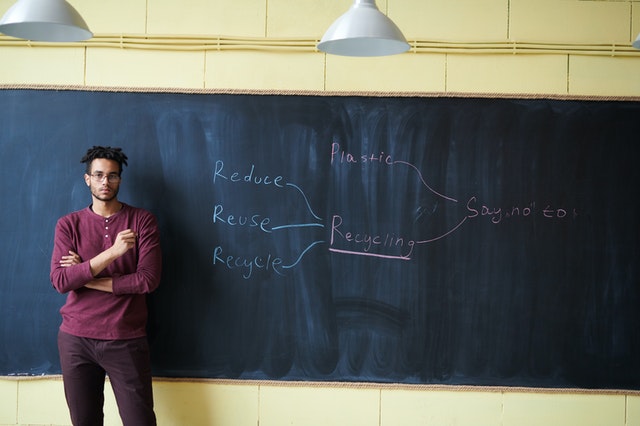
1.1 系统注册

考生在登录系统前,必须先用本人证件号注册系统。点击登录界面的【注册账号】 文字链接进 入注册界面,正确选择证件类型,输入证件号码、登录密码、确认密码、绑定手机号,点击【获取 验证码】 ,获取验证码并正确输入短信验证码和图片验证码,点击【注册】 按钮,即可注册账号,其中密码设置规则为 8-16 位数字、英文字母和特殊字符组合,如下图所示:

1.2 系统登录
考生注册成功后进入登录界面,正确输入证件号、密码,点击【获取验证码】 ,获取验证码并正确 输入短信验证码和图片验证码,点击【登录】 按钮即可登录系统,如下图所示:
1.3 找回密码
若考生已注册且忘记登录密码,可点击登录界面的【忘记密码? 】按钮进入密码找回界面,选择证件类型,输入证件号码和验证码,点击【下一步】 按钮进入密码重置界面,如下图所示:
界面默认显示证件类型、证件号和手机号,正确输入验证码、短信验证码、登录密码和确认密码, 点击【确认】 按钮即可进行密码重置,如下图所示:
2. 考生报名
2.1 阅读报考须知
考生登录成功后进入系统阅读报考须知页面,须阅读15秒后点击【我已阅读,并知晓相关内容】 ,点击【下一步】 ,进入上传照片界面,如下图所示:
2.2 上传照片
考生姓名默认显示,直接点击【采集照片】 ,通过手机拍摄采集提交本人照片进行上传确认;
上传完成后点击采集照片弹窗界面的【确认】 按钮,照片确认完成后页面显示所上传的照片,点击【保存,下一步】 即可进入填写个人信息界面,如下图所示:
2.3 填写报考信息
(1)填写个人信息,系统默认显示毕业院校代码、毕业院校名称、毕业专业代码、毕业专业名称等信 息。若专科专业名称或专科学校名称与本人实际情况不一致,请及时联系所在专科学校; 点击【保存,下一 步】 系统提示缴费成功后考试地点不能修改,点击【确定】 进入下一步骤,如下图所示:
2.4 选择报考专业范围
页面显科目名称、转段专业,考生勾选所要报考的专业信息,点击【保存,下一步】 ,如下图所示:
2.5 确认缴费信息
预览信息无误后,点击【确认提交】 ,系统提示确认提交后考试地点和报考专业范围不能修改,点击【确定】 进入下一步骤。如下图所示:
2.6 在线缴费
确认信息无误后,点击【缴费】 按钮进行在线缴费,根据考生对应报考科目显示考试费用,缴 费页面信息如图所示:
缴费时不要关闭操作页面,一直要等到报名网站提示缴费成功后再退出系统、关闭页面。
若网上银行提示扣款成功,或通过交易记录和账户余额查到已经扣款,但报名网站没有提示缴 费成功,一定不要再次缴费,请等第二天再登录缴费网站查看缴费结果。
2.7 信息预览
缴费成功后,点击【信息预览】 ,可以查看。如下图所示:
3. 安全退出
为确保信息安全,登录操作结束后,若需要退出系统,点击页面右上方的【安全退出】 退出系统,返回 登录页面,最后关闭浏览器。
